Win10关闭触摸键盘的简单技巧
时间:2025-06-04 13:00:21 360浏览 收藏
在Windows 10系统中,触摸键盘虽然便捷,但许多用户初次使用时感到不适应且容易误触。针对这一问题,本文详细介绍了关闭Win10触摸键盘的简单方法。用户可以通过右键点击任务栏,进入“任务栏和导航属性”窗口,在“任务栏”选项卡中取消“触摸键盘”的勾选,或通过“工具栏”菜单直接关闭触摸键盘,操作简便,效果显著。
随着技术的发展,如今不少电脑都配备了触摸键盘。然而,有不少用户在初次使用时感觉不太适应,而且在使用过程中容易不小心触碰,因此希望禁用触摸键盘功能。那么,如何在Windows 10系统中关闭触摸键盘呢?下面为您介绍共享版Windows 10系统关闭触摸键盘的具体步骤。
Windows 10电脑关闭触摸键盘的方法
- 右键点击Windows 10系统的任务栏,随后在出现的菜单中选择“属性”。如下图所示:
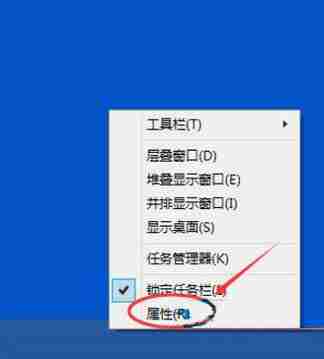
- 在打开的“任务栏和导航属性”窗口中,切换到“任务栏”选项卡,找到“触摸键盘”这一项,并取消其前的勾选,最后点击“确定”按钮。如下图所示:
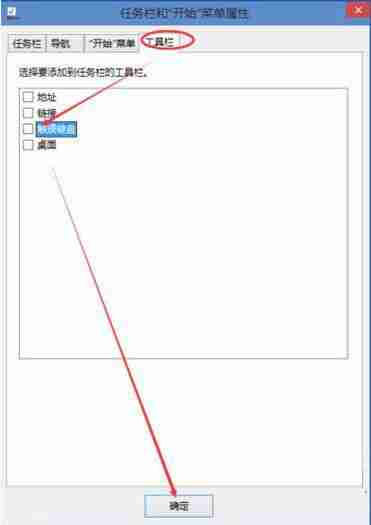
- 还可以尝试通过右键点击任务栏,将鼠标移动到“工具栏”菜单下,然后点击“触摸键盘”来关闭它。如下图所示:
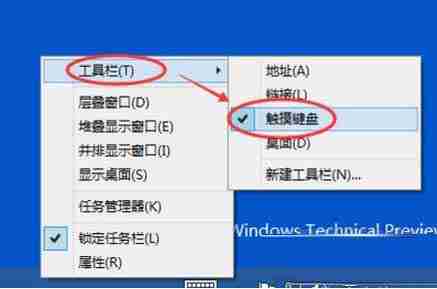
- 点击之后,Windows 10系统的触摸键盘将会被暂时关闭。如下图所示:
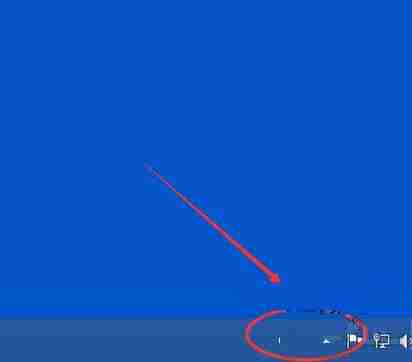
今天关于《Win10关闭触摸键盘的简单技巧》的内容就介绍到这里了,是不是学起来一目了然!想要了解更多关于的内容请关注golang学习网公众号!
相关阅读
更多>
-
501 收藏
-
501 收藏
-
501 收藏
-
501 收藏
-
501 收藏
最新阅读
更多>
-
228 收藏
-
191 收藏
-
340 收藏
-
386 收藏
-
293 收藏
-
447 收藏
-
400 收藏
-
376 收藏
-
486 收藏
-
197 收藏
-
479 收藏
-
284 收藏
课程推荐
更多>
-

- 前端进阶之JavaScript设计模式
- 设计模式是开发人员在软件开发过程中面临一般问题时的解决方案,代表了最佳的实践。本课程的主打内容包括JS常见设计模式以及具体应用场景,打造一站式知识长龙服务,适合有JS基础的同学学习。
- 立即学习 543次学习
-

- GO语言核心编程课程
- 本课程采用真实案例,全面具体可落地,从理论到实践,一步一步将GO核心编程技术、编程思想、底层实现融会贯通,使学习者贴近时代脉搏,做IT互联网时代的弄潮儿。
- 立即学习 516次学习
-

- 简单聊聊mysql8与网络通信
- 如有问题加微信:Le-studyg;在课程中,我们将首先介绍MySQL8的新特性,包括性能优化、安全增强、新数据类型等,帮助学生快速熟悉MySQL8的最新功能。接着,我们将深入解析MySQL的网络通信机制,包括协议、连接管理、数据传输等,让
- 立即学习 500次学习
-

- JavaScript正则表达式基础与实战
- 在任何一门编程语言中,正则表达式,都是一项重要的知识,它提供了高效的字符串匹配与捕获机制,可以极大的简化程序设计。
- 立即学习 487次学习
-

- 从零制作响应式网站—Grid布局
- 本系列教程将展示从零制作一个假想的网络科技公司官网,分为导航,轮播,关于我们,成功案例,服务流程,团队介绍,数据部分,公司动态,底部信息等内容区块。网站整体采用CSSGrid布局,支持响应式,有流畅过渡和展现动画。
- 立即学习 485次学习
